חינם לזמן מוגבל
12
2011
אז מה חדש ב- iOS 5?
 נכתב ע"י גיא
נכתב ע"י גיא 
iOS 5 כוללת בתוכה מעל ל-200 פיצ'רים חדשים לאייפון, אייפד ואייפוד טאצ'. בחרנו לסקר עבורכם את הפיצ'רים המרכזיים.
Notification Center – מרכז ההתראות
במהלך היום אתם מקבלים עשרות התראות – מיילים, הודעות SMS, פייסבוק ועוד. אך מה אם היה מקום בו כל ההתראות הללו היו מתרכזות? כאן Notification Center נכנסת לתמונה. גררו את האצבע ממעלה המסך ומרכז ההתראות ייחשף בפניכם – שם תוכלו לראות את כל ההתראות שקיבלתם, להכנס אליהם או למחוק אותם. בנוסף לכך, תוכלו להכניס למרכז ההתראות את מצב מזג האוויר ומניות.
כשתקבלו התראה חדשה, היא תופיע במעלה המסך, ותעלם לאחר כמה שניות – כך שאם אתם משחקים במשחק, היא לא תפריע לכם. תוכלו לראות אותה אחר כך אם תפתחו את מרכז ההתראות (אותו כמובן ניתן לפתוח מכל מקום – גם במשחקים).
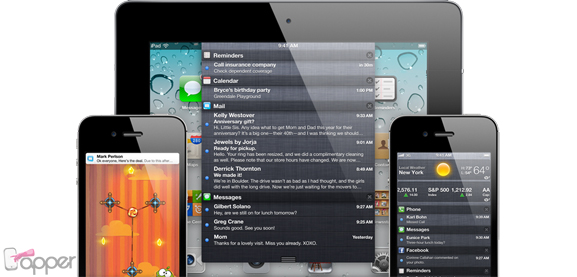
iMessage – סמסים בחינם למשתמשי iOS
עם iMessage תוכלו לדבר עם כל בעלי מכשירי אייפון, אייפוד טאצ' ואייפד (אשר מריצים את iOS 5) – בחינם. בדומה ל-WhatsApp, הסמסים לא נשלחים דרך הרשת הסלולארית, אלא דרך האינטרנט (WiFi או 3G). לעומת WhatsApp, הסמסים נשלחים דרך אפליקציית ה-SMSים הרגילה, כך שתרגישו שאתם שולחים הודעה SMS רגילה. בנוסף לכך, תוכלו לשלוח תמונות, סרטונים, את המיקום שלכם ולבצע שיחות קבוצתיות – והכל כמובן בחינם.
Reminders – דרך טובה יותר לרשום תזכורות
אפליקציית Reminders החדשה, שמובנית ב-iOS 5, מאפשרת לכם לנהל תזכורות בצורה נוחה וקלה. בנוסף לפיצ'רים הסטנדרטים של קביעת תזכורות, תוכלו לקבוע תזכורות על פי מיקום – לדוגמה, האפליקצייה תוכל להזכיר לכם לקנות ירקות כשאתם מגיעים לסופר, או לשלם למורה הפרטית כשאתם עוזבים את הבית שלה.
Twitter – עכשיו משולב בתוך המערכת
משתמשי הטוויטר האדוקים וודאי ישמחו לשמוע על כך – טוויטר משולב באופן טבעי ב-iOS 5. תוכלו לצייץ ישירות מהדפדפן (בתוספת קישור לדף שאתם נמצאים בו), מאפליקציית התמונות (והתמונה תתווסף לציוץ), מיוטיוב (והסרטון יצורף לציוץ) או מהאפליקציית המפות.
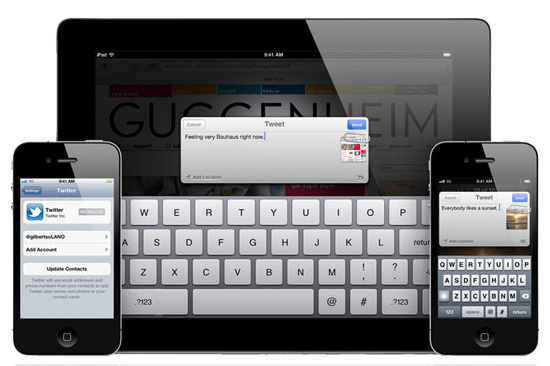
Camera – צילום במהירות
אפליקציית המצלמה קיבלה מעט שיפורים בגרסה החדשה, ועתה ניתן לגשת אליה היישר ממסך הנעילה – ע"י לחיצה כפולה וקליק על אייקון המצלמה.
בנוסף תוכלו לצבוט את המסך על מנת לעשות Zoom בזמן הצילום, להוסיף ריבועים (Grid Lines) על המסך, ולצלם ע"י לחיצה על מקש הווליום.
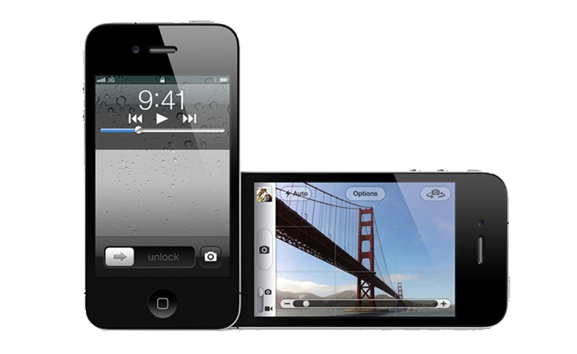
Photos – עכשיו עם עריכת תמונות
אפליקציית התמונות קיבלה גם היא שדרוג קטן, וכעת ניתן לערוך את התמונות וליצור אלבומים ישירות מן האפליקציה. יצא בתמונה משהו שאתם רוצים להוציא?
פשוט חתכו אותו החוצה. יצאו לכם עיניים אדומות בתמונה? תוכלו למחוק אותן בלחיצת כפתור. רוצים להעצים את התמונה שלכם? פונקציית ה-Enhance תגרום לתמונה שלכם להראות מדהים, וגם זה – בלחיצת כפתור.
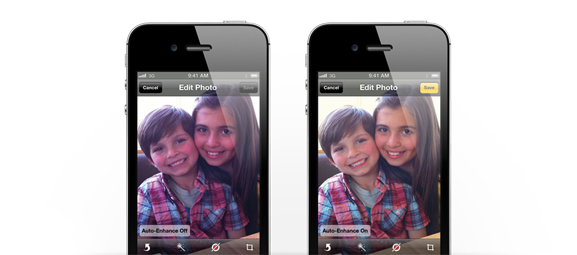
Safari – דפדפן משופר
iOS 5 מביאה עימה חווית גלישה חדשה למשתמשי האייפונים, אייפדים והאייפודים. כשתכנסו לעמוד אינטרנט עם תוכן, יופיע כפתור ה-Reader בשורת הכתובות – לחיצה עליו תראה את עמוד התוכן ללא כל פרסומות והפרעות למיניהן.
עוד פיצ'ר הוא ה-Reading List, המאפשרת לכם לשמור עמודי תוכן ולגשת אליהם במועד מאוחר יותר. אך הפיצ'ר שאני באופן אישי הכי אהבתי, הוא פיצ'ר הפתיחת לינקים ברקע – שאמנם לא מקבל אזכור גדול באפל, אך משמעותי מאוד – כשתלחצו כמה שניות על לינק כלשהוא, תוכל לבחור שהוא ייפתח ברקע. מה זה אומר? הלינק ייפתח בטאב חדש וייטען תוך כדי, בעוד אתם תשארו באותו הדף שהייתם בו ותוכלו להמשיך לעיין בו.
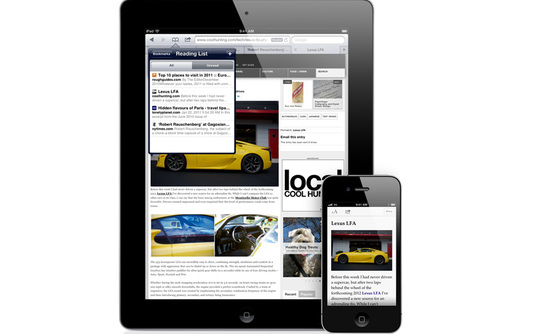
PC Free – בלי כבלים, בלי מחשב
זוכרים את הימים שבהם פתחתם את המכשיר החדש שקניתם מאפל, ופתאום הופיע הלוגו המעצבן של אייטונס ודרש אקטיבציה?
לא עוד. כעת מכשירי ה-iOS אינם צריכים את אייטונס יותר בשביל אקטיבציה – אך מה עם הגיבוי? והסנכרון?
עכשיו ניתן לסנכרן ולגבות את המכשיר שלכם בצורה אלחוטית בעזרת רשת ה-WiFi.
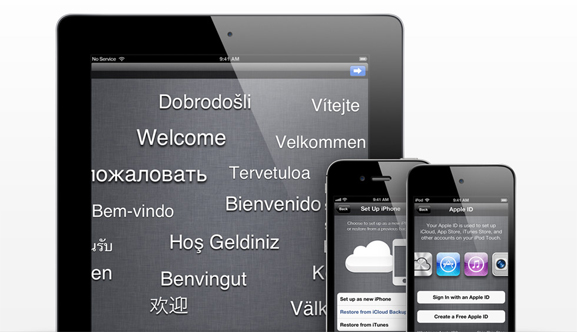
אלו הם הפיצ'רים המרכזיים בגרסה החדשה. לאחר שתעדכנו תוכלו לראות שיפורים בשלל מקומות אחרים במערכת. למשל ניתן לצפות בצורה אופקית באפליקציית היומן באייפון, וליצור "יומנים" חדשים דרכה. אפליקציית המייל קיבלה אפשרויות לעריכת הטקסט. ה-Game Center קיבל פיצ'רים חדשים, ביניהם גם הוספת תמונה שלכם לחשבון. כמו כן בגרסה החדשה האייפד קיבל "מחוות Multitasking" אשר מאפשרות למשתמש לעבור בין אפליקציות בצורה נוחה ביותר.



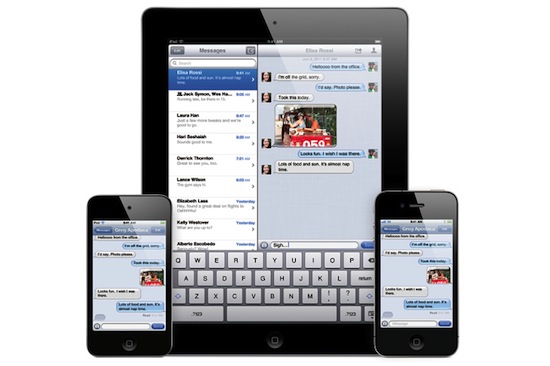
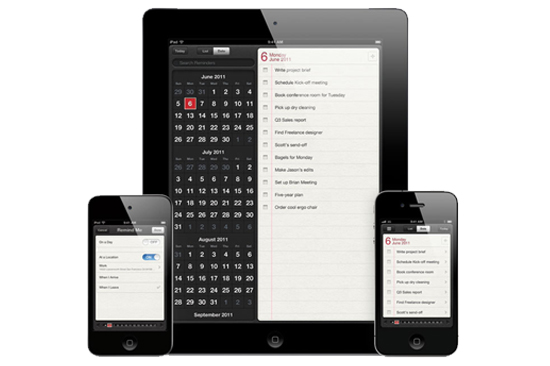
שלום רב ,
ברצוני להוריד אפליקציה מ APP STORE באייפון.
והופיע לי שאני צריכה לעדכן את הישום IOS 5 ,
יש לי אייפון 4 ,
איך עושים ?
תודה מראש.